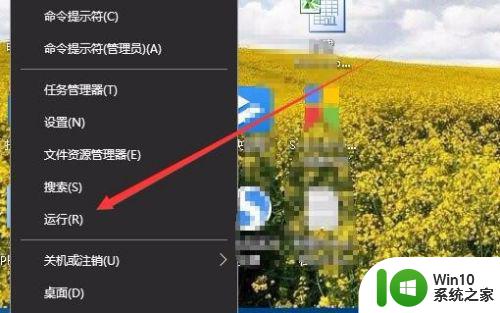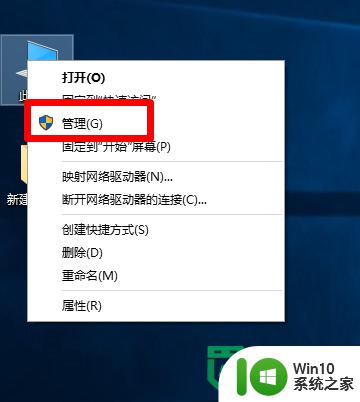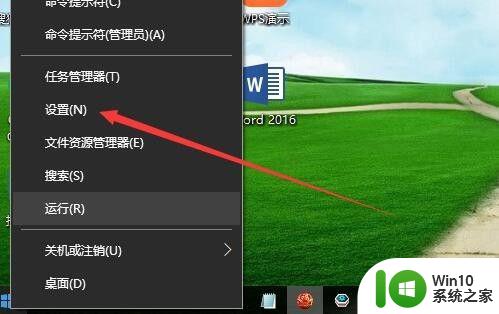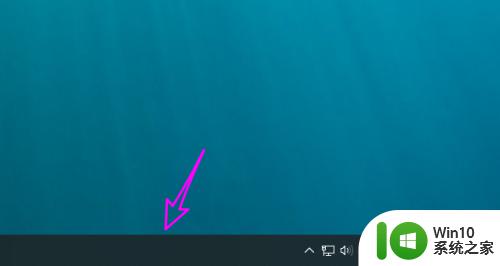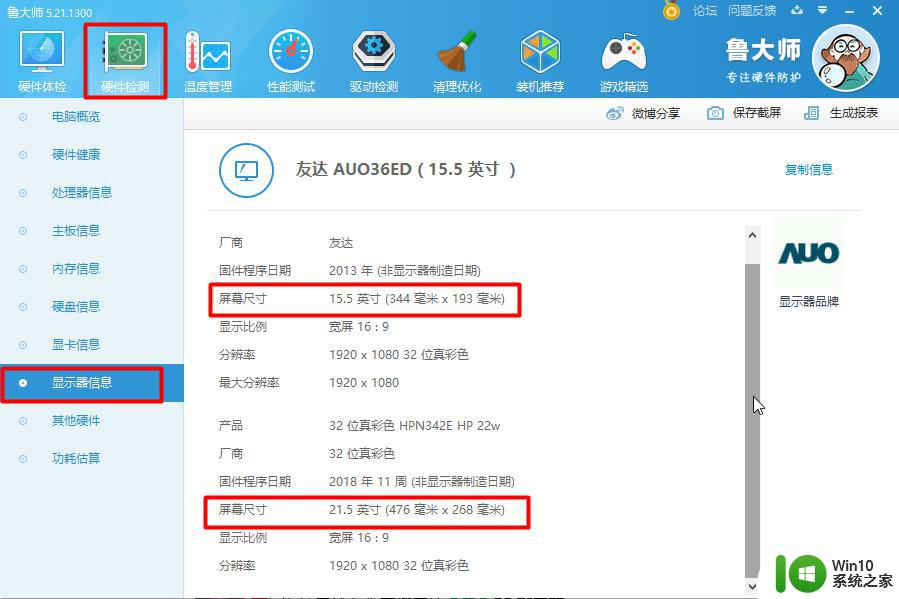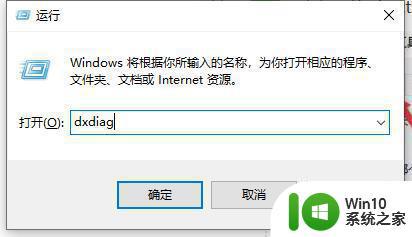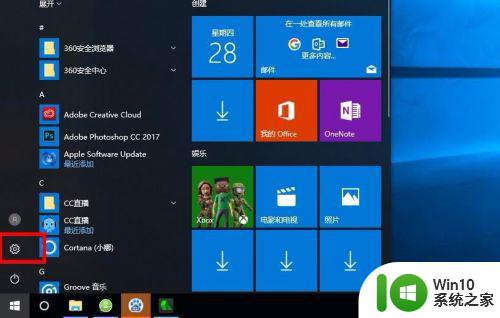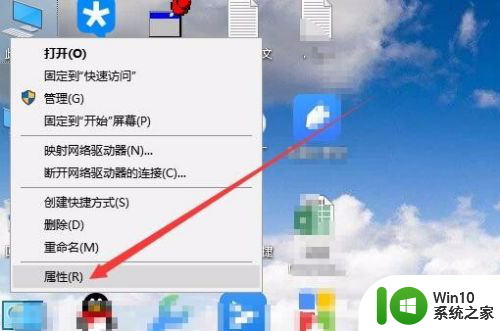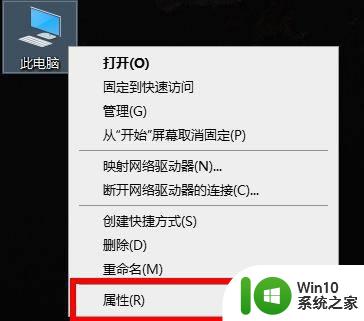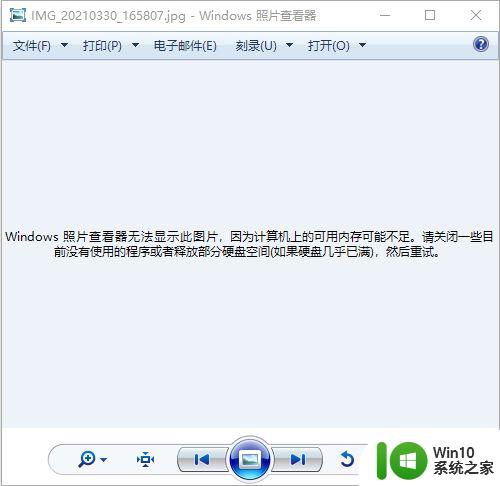windows10查看显卡显存大小的方法 Windows10如何查看显卡显存大小
更新时间:2024-05-04 12:44:04作者:jiang
在使用Windows10系统的过程中,有时候我们需要查看显卡显存的大小来了解电脑的性能和运行情况,那么在Windows10系统下,如何查看显卡显存的大小呢?今天我们就来介绍一下几种简单的方法来查看显卡显存的大小。无论是通过系统自带的方法,还是通过第三方软件来查看,都能轻松地获取到这一信息。让我们一起来了解一下吧!

具体的解决方法如下:
方法一:
1、打开电脑,右键点击windows10桌面,然后单击“显示设置”;
2、然后在“显示”选项下,点击高级系统设置Win10;
3、然后再接着找到并点击“显示配饰器属性”,就可以查看了。
方法二:
1、打开win10电脑,按住win+r,在运行窗口输入Dxdiag,点击回车键;
2、然后打开directx诊断,在显卡选项卡中查看显存大小。
以上就是windows10查看显卡显存大小的方法的全部内容,有出现这种现象的小伙伴不妨根据小编的方法来解决吧,希望能够对大家有所帮助。